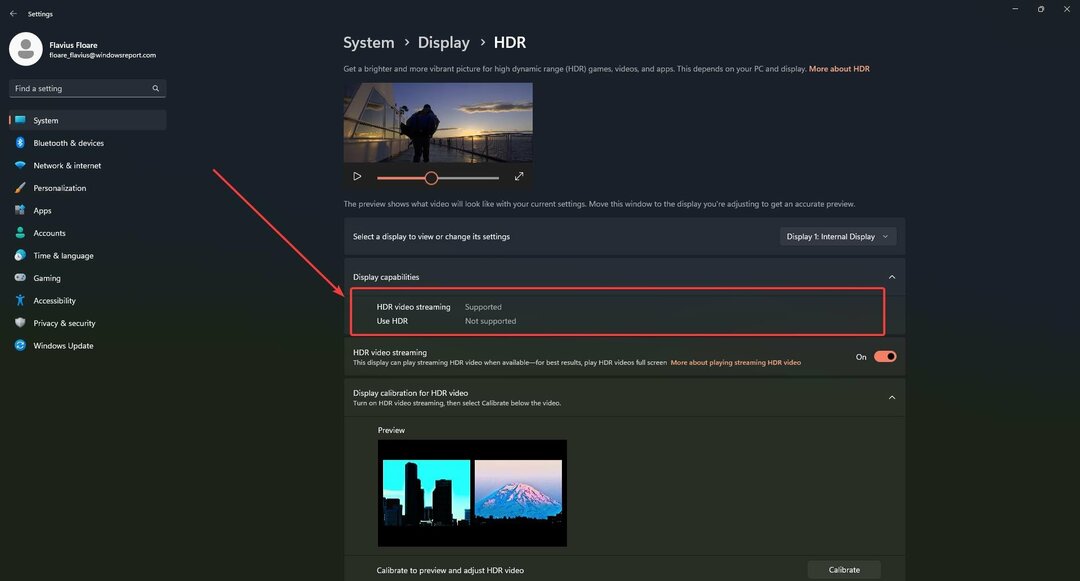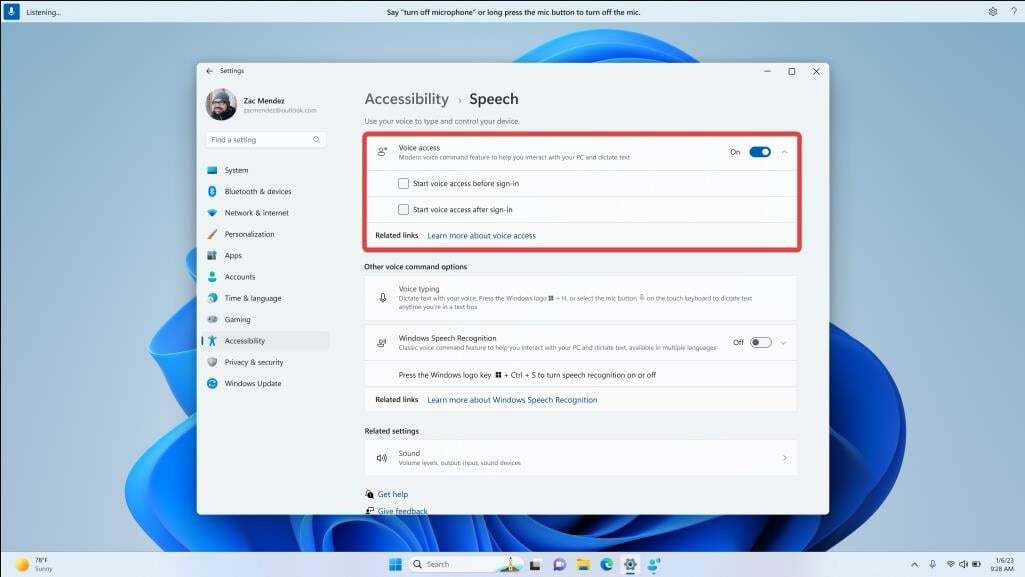- Brojne usluge koje je sigurno onemogućiti u sustavu Windows 11, koje možete deaktivirati na tri alternativne metode.
- Uslužni program MSConfig uključuje opcije za onemogućavanje Windows 11 usluga i možete to učiniti i pomoću aplikacije Usluge.
- Pokretanje određenih naredbi u Windows terminalu još je jedan način za postizanje istog cilja.
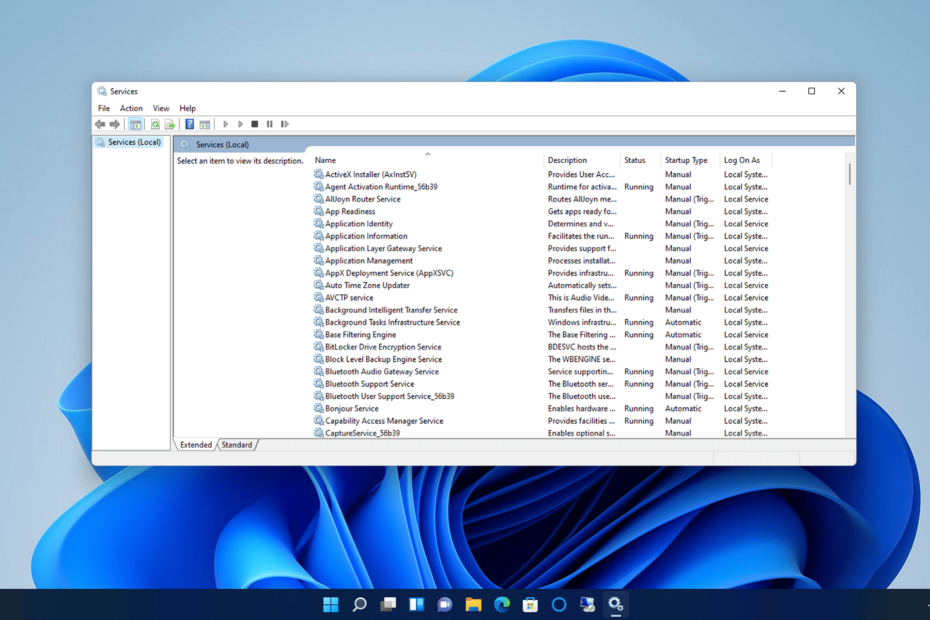
xINSTALIRAJTE KLIKOM NA DATOTEKU ZA PREUZIMANJE
Ovaj softver će popraviti uobičajene računalne pogreške, zaštititi vas od gubitka datoteka, zlonamjernog softvera, kvara hardvera i optimizirati vaše računalo za maksimalnu učinkovitost. Riješite probleme s računalom i uklonite viruse sada u 3 jednostavna koraka:
- Preuzmite alat za popravak računala Restoro koji dolazi s patentiranim tehnologijama (dostupan patent ovdje).
- Klik Započni skeniranje kako biste pronašli probleme sa sustavom Windows koji bi mogli uzrokovati probleme s računalom.
- Klik Popravi sve kako biste riješili probleme koji utječu na sigurnost i performanse vašeg računala
- Restoro je preuzeo 0 čitatelji ovog mjeseca.
Windows 11 ima široku paletu usluga, od kojih većina vjerojatno ne znate da postoji. Usluge su mini-programi dizajnirani za upravljanje vrlo specifičnim funkcijama. Za razliku od običnog softvera, oni rade u pozadini i ne zahtijevaju nikakav korisnički unos za rad.
Ako se usluge izvode bez stvarne upotrebe, izmjena njihovog statusa će se dogoditi sigurno će Windows 11 raditi brže, iako ne biste trebali očekivati jako veliku razliku.
Još jedan koristan savjet je da i vi možete onemogućiti widgete iz novog OS-a, čime još više pridonosi brzini obrade.
Iako se ne preporučuje, možete također poboljšati brzinu vašeg sustava odaberite onemogućiti automatska ažuriranja, ali vrijedi napomenuti da bi propuštanje nekih važnih ažuriranja moglo izložiti vaš sustav rizicima.
Ostale optimizacije također uključuju uklanjanje timova iz vašeg sustava, što također može opteretiti vrijeme pokretanja, dok onemogućavanje značajke Snap layout također će malo poboljšati performanse.
Postoje Windows i softverske usluge trećih strana. Windowsi su tu da osiguraju nesmetano funkcioniranje platforme. Te su usluge potrebne za stvari poput ažuriranja sustava Windows, ispisa, dijeljenja datoteka, skeniranja itd.
Usluge trećih strana koriste se posebno za softverske pakete instalirane na vašem računalu. Na primjer, usluga Google Updater je ona koja automatski ažurira Chrome. Kada je ta usluga onemogućena, morat ćete ručno ažurirati preglednik.
Neke su usluge bitnije od drugih. Većina softverskih usluga trećih strana prilično je sigurna za onemogućavanje jer utječu samo na softver za koji su namijenjeni. Međutim, postoje neke Windows usluge koje ne biste trebali dirati. Usluge u sustavu Windows 11 možete onemogućiti metodama u nastavku.
Zašto bih trebao onemogućiti usluge?
Usluge troše sistemske resurse, kao što je RAM (Random Access Memory), gotovo isto kao i obični softver za stolna računala. Većina usluga troši vrlo malo resursa sustava. Međutim, mnoge kombinirane usluge mogu se skupiti i potrošiti veće količine RAM-a.
Dakle, onemogućavanje mnogih suvišne usluge može osloboditi resurse sustava za desktop softver koji trebate koristiti. Na vašem računalu može postojati dosta aktivnih usluga koje vam nisu potrebne. Na kartici Procesi u Upravitelju zadataka možete vidjeti koje su usluge pokrenute i njihovu upotrebu RAM-a.
Koje su neke od usluga za sigurno onemogućavanje u sustavu Windows 11?
Vjerojatno je puno usluga omogućenih za značajke sustava Windows 11 koje nikada ne koristite. Najsigurnije usluge za onemogućavanje su one potrebne za neke od najnejasnijih značajki koje su malom broju korisnika potrebne. Ovo su neki od najsigurnijih koje možete onemogućiti u sustavu Windows 11:
- Telefonska usluga: Ovo je usluga prvenstveno za aplikaciju Vaš telefon.
- Usluga Windows Insider: Samo korisnici programa Windows Insider trebaju imati omogućenu ovu uslugu.
- Bluetooth podrška: Ovo je neophodna usluga za sve korisnike koji uparuju Bluetooth uređaje sa svojim računalima. Međutim, ako to ne učinite, možete ga sigurno onemogućiti.
- Faks: Pomalo zastarjela usluga faksiranja većini korisnika neće trebati.
- Usluge udaljene radne površine: Onemogućite ovu uslugu ako se ne trebate daljinski povezati s drugim računalom.
- Konfiguracija udaljene radne površine: Ovo je još jedna usluga povezivanja na udaljenu radnu površinu koju možete sigurno onemogućiti.
- Usluga Windows Mobile Hotspot: Usluga Windows Mobile Hotspot potrebna je za mobilnu pristupnu točku, ali većini korisnika vjerojatno nije potrebna.
- Windows usluge izvješćivanja o greškama: Ovu uslugu treba omogućiti samo za slanje izvješća o greškama.
- Udaljeni registar: Trebate li uređivati registar vašeg računala putem udaljenog računala? Ako ne, samo naprijed i onemogućite ovu uslugu.
- Demo usluga maloprodaje: Ova usluga je potrebna za Windows Retail Demo način rada, koji gotovo svim kućnim korisnicima neće trebati.
- WalletService: Ako ne koristite aplikaciju Wallet, ne trebate ovu uslugu.
Osim njih, također možete sigurno onemogućiti softverske usluge trećih strana. Provjerite opise takvih usluga kako biste utvrdili trebate li ih omogućiti ili ne. Ili možete deinstalirati softver treće strane koji ne koristite puno za uklanjanje njihovih usluga.
Onemogućavanje usluga osigurat će da se nikada neće automatski pokrenuti. Uvijek možete ponovno omogućiti onemogućene usluge ako ikada trebate koristiti značajke sustava Windows za koje su potrebne. Samo pazite da pažljivo provjerite opise usluga prije nego što bilo što onemogućite.
Kako da onemogućim nepotrebne usluge u sustavu Windows 11?
1. Koristite prozor Usluge
- Desnom tipkom miša kliknite gumb izbornika Start za odabir Trčanje na izborniku prikazanom izravno ispod.
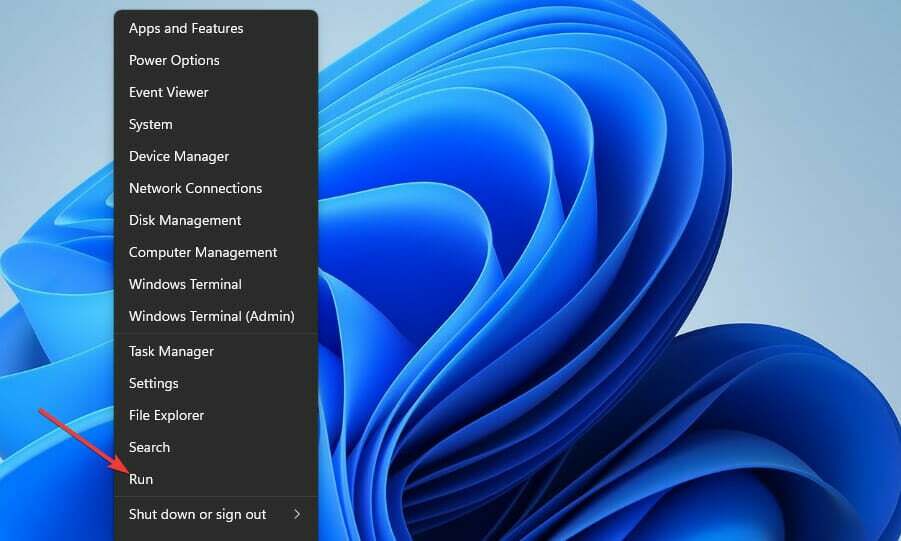
- Da biste otvorili prozor Usluge, upišite usluge.msc i pritisnite Unesi.
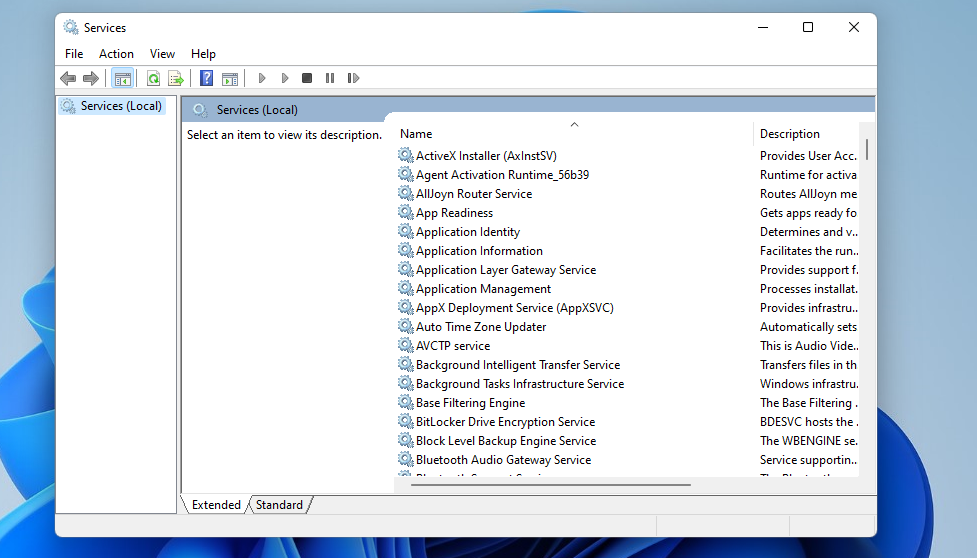
- Dvaput kliknite omogućenu uslugu navedenu u tom prozoru da biste otvorili prozor svojstava za nju.
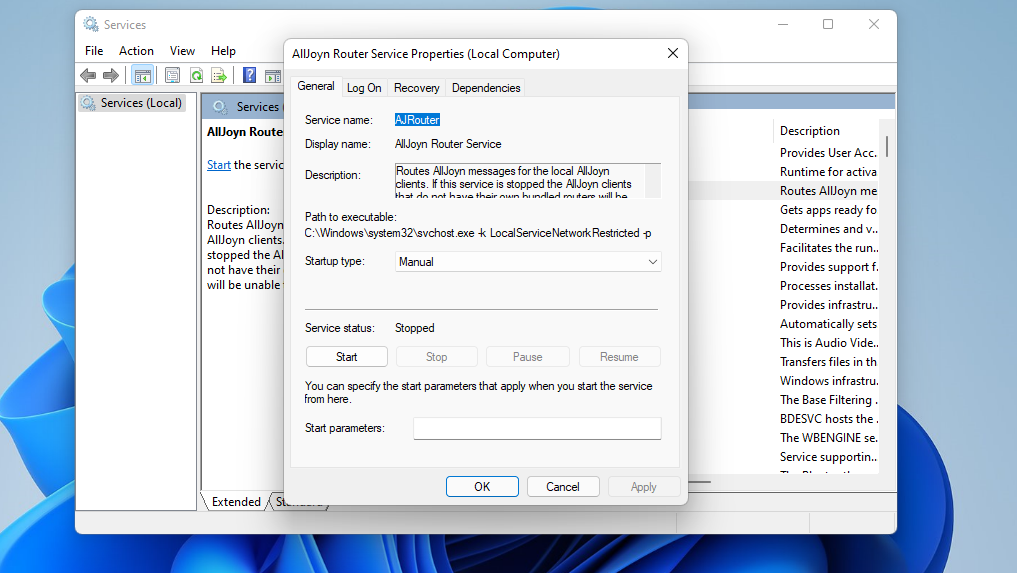
- Pročitajte opis usluge u prozoru sa svojstvima kako biste lakše odlučili treba li vam ona ili ne.
- pritisni Stop gumb za uslugu.
- Zatim kliknite na Onemogućeno opcija na Pokretanje padajući izbornik tipa.
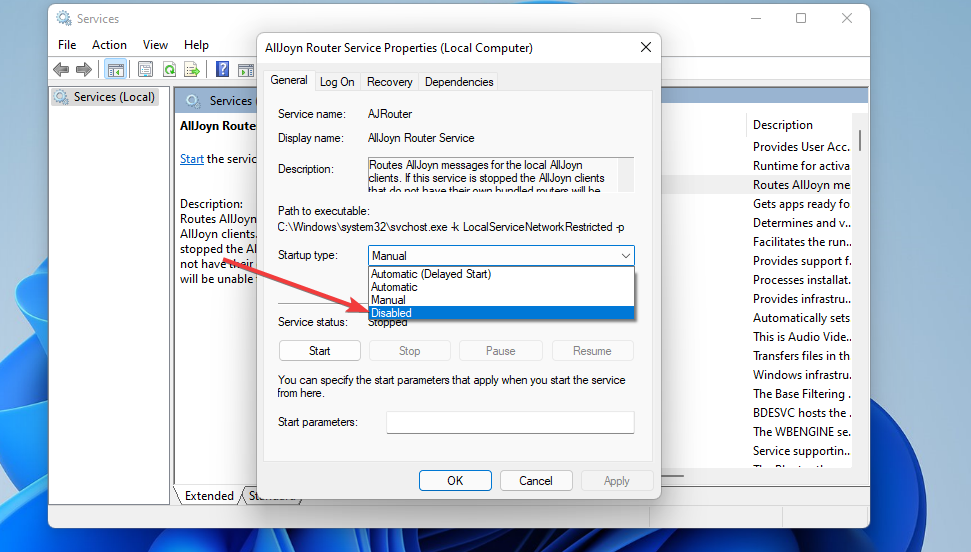
- pritisni Prijavite se gumb za onemogućavanje usluge.
- Klik u redu za zatvaranje prozora sa svojstvima.
BILJEŠKA
Potrebna su vam administratorska dopuštenja da biste onemogućili i omogućili usluge.
2. Koristite MSConfig
- pritisniPobijediti + xključeve i odaberite Trčanje.
- Tip msconfigi kliknite u redu.
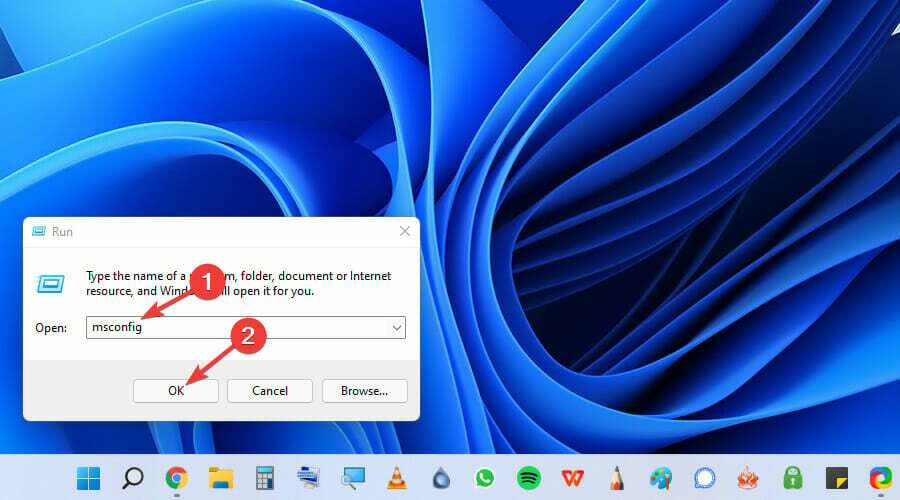
- Odaberite Usluge karticu unutar prozora Konfiguracija sustava prikazanog izravno ispod.
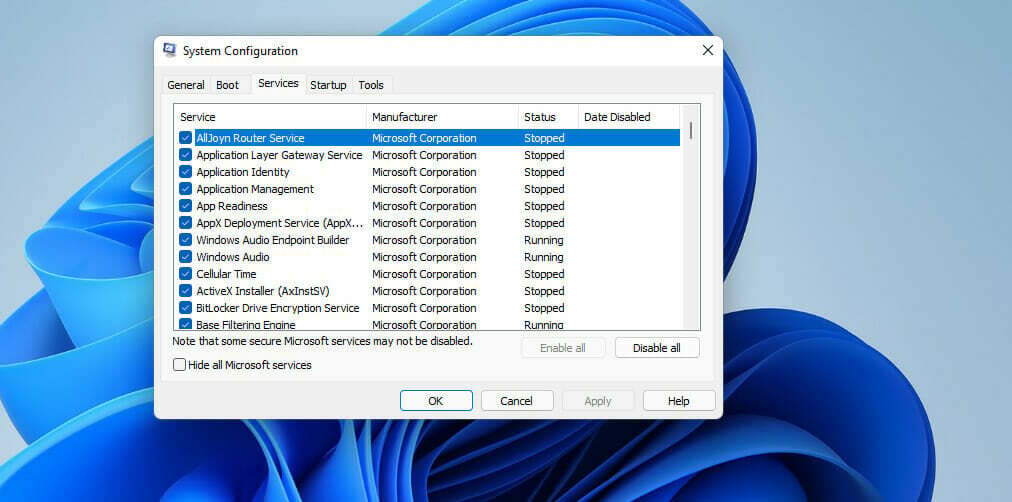
- Poništite odabir potvrdnih okvira usluge koji su tamo navedeni.
- Klik Prijavite se za spremanje novih opcija.
- Zatim pritisnite u redu za izlazak iz prozora.
- Nakon toga, od vas će se tražiti da ponovno pokrenete Windows. Klik Ponovno pokrenite u dijaloškom okviru za primjenu promjena.
BILJEŠKA
Možete odabrati Sakrij sav Microsoft usluge za isključivanje tih usluga. Zatim odaberite da onemogućite preostale navedene softverske usluge trećih strana. Klikom Onemogući sve je brz način da deaktivirate sve nebitne usluge.
3. Onemogućite usluge putem Windows terminala
- Otvorite okvir za pretraživanje pritiskom na gumb na programskoj traci s povećalom.
- Tip Windows terminal u okviru za pretraživanje, kliknite ga desnom tipkom miša i odaberite Pokreni kao administrator.
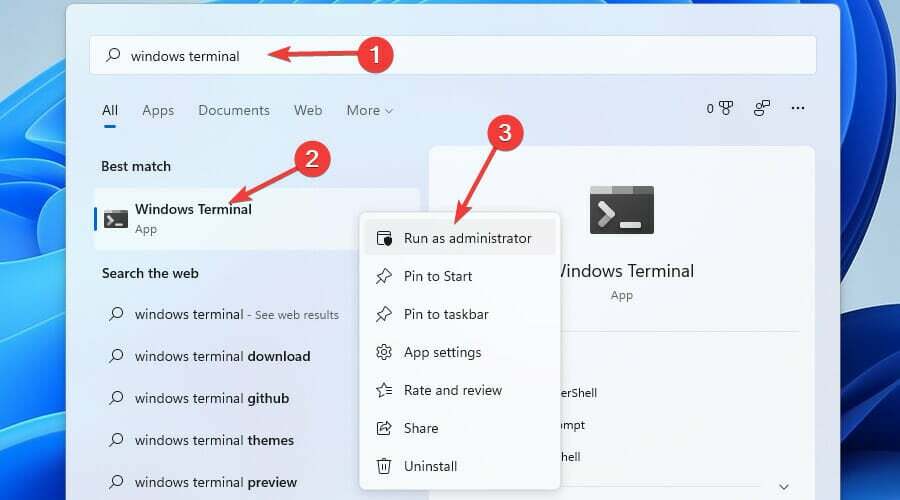
- Zatim kliknite Otvorite novitabi odaberite Naredbeni redak tamo.
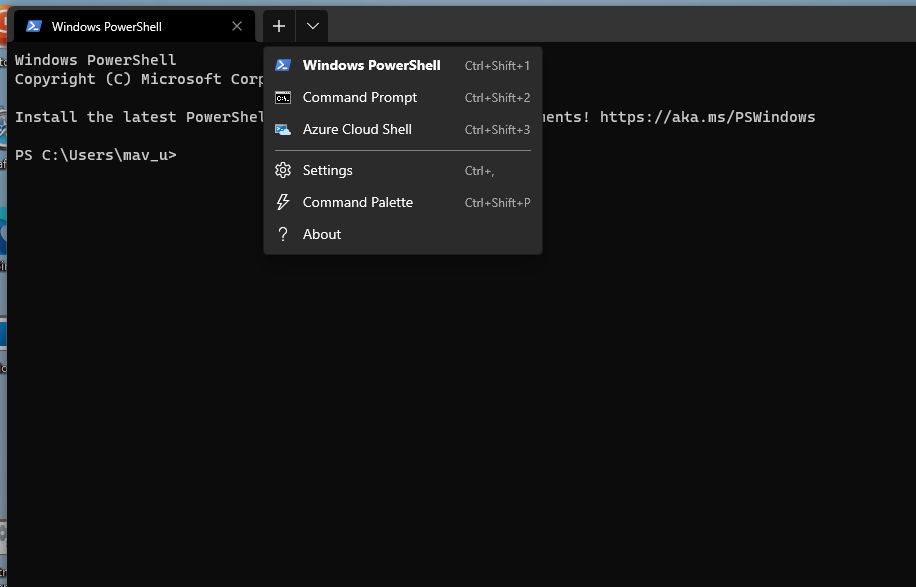
- Unesite ovu naredbu unutar kartice Command Prompt:
sc stop "ime usluge" && sc config "naziv usluge" start=onemogućeno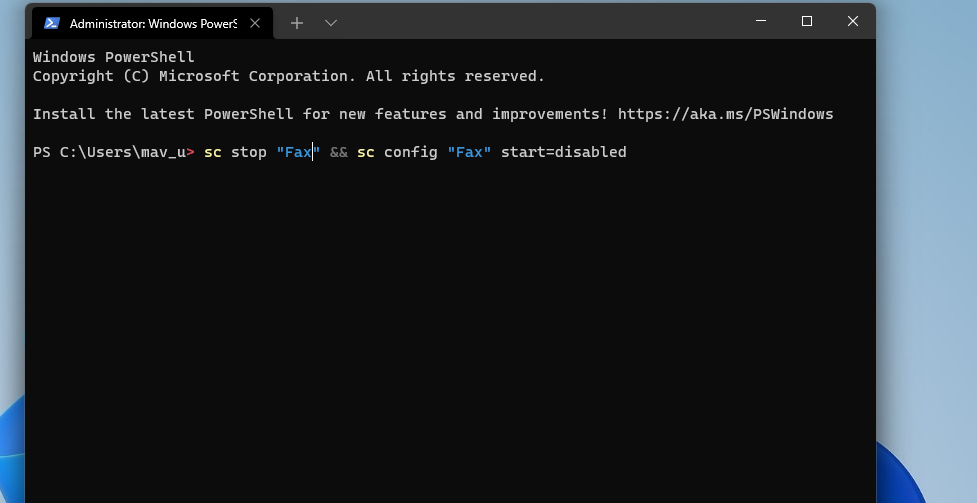
- Zatim pritisnite Povratak ključ za pokretanje naredbe.
BILJEŠKA
Morat ćete zamijeniti naziv usluge u toj naredbi s točnim nazivom usluge koju želite onemogućiti.
Suvišne usluge možete onemogućiti bilo kojom od gore navedenih metoda. Na taj način možete poboljšati performanse računala oslobađanjem resursa za softver koji redovito koristite. Dakle, nemojte dopustiti da nepotrebne usluge troše resurse sustava.
Korištenje aplikacije Usluge ugrađene u vaš sustav jedan je od najprikladnijih načina za postizanje ovih rezultata. Nakon toga slijedi metoda koja koristi MSConfig, dok će najkompliciranije biti korištenje Windows terminala i pisanje određenih naredbi.
Ako niste sigurni koje usluge trebate zatvoriti ili što rade, najsigurnija metoda je daleko prva, kao Aplikacija Services osmišljena je kako bi vam prikazala informacije o usluzi koju namjeravate zatvoriti i tako vam pomogla da se informirate odluka.
Također možete jednostavno koristiti popis koji smo spomenuli u ovom vodiču i pronaći određene usluge na popisu. Ova metoda također će osigurati da se uvijek možete vratiti na željenu uslugu i aktivirati je ako će vam zatrebati u budućnosti.
Ne ustručavajte se podijeliti svoje iskustvo s nama koristeći odjeljak za komentare koji se nalazi ispod ovog vodiča.